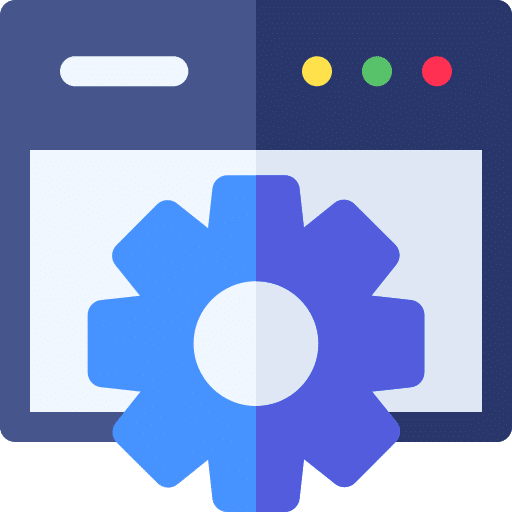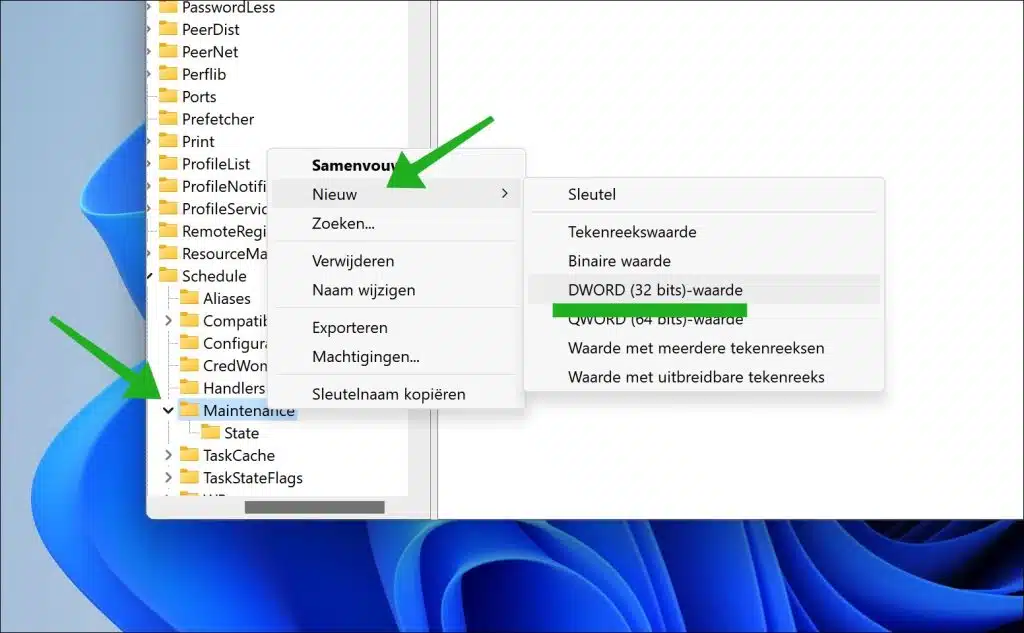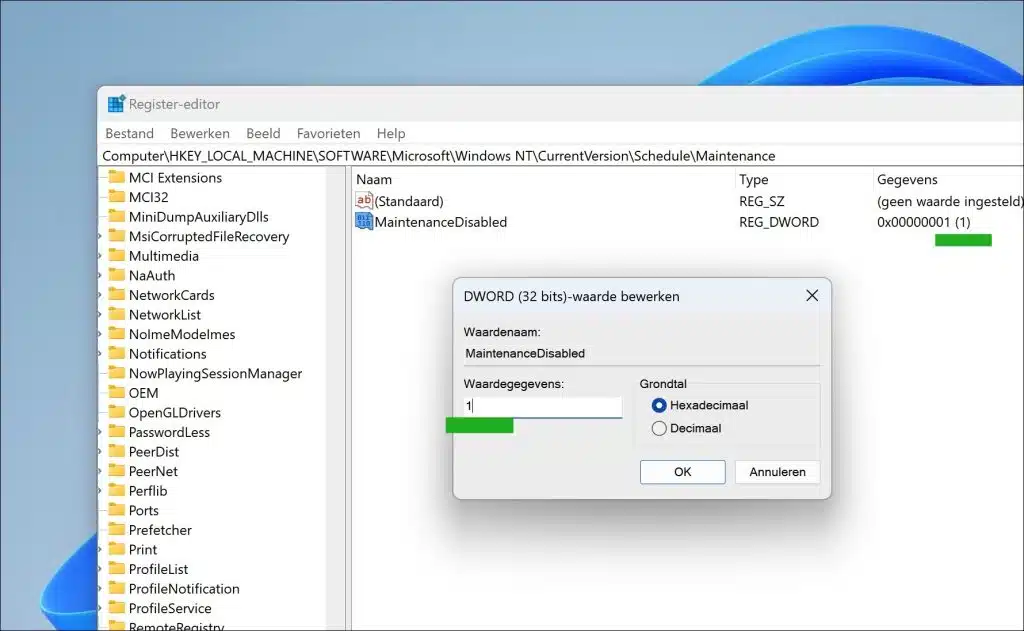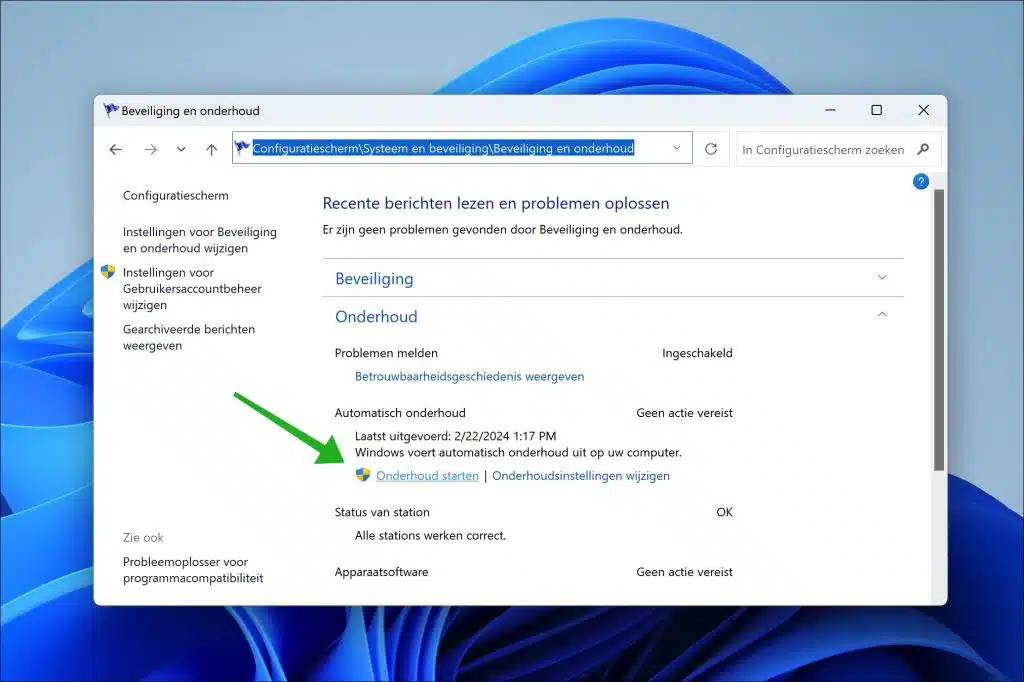Si vous n'utilisez pas votre ordinateur pendant une période prolongée, la maintenance démarrera automatiquement. La maintenance automatique démarre généralement à 2h00 du matin, mais peut s'exécuter à d'autres moments en fonction du moment où l'ordinateur est utilisé.
La maintenance automatique garantit que votre ordinateur est régulièrement entretenu sans que vous ayez à entreprendre une action manuelle. Cette maintenance assure la sécurité de votre ordinateur, mise à jour et assure son bon fonctionnement. Il se compose de plusieurs tâches qui s'exécutent en arrière-plan, souvent lorsque vous n'utilisez pas votre ordinateur, pour garantir une perturbation minimale.
- Votre ordinateur vérifie et installe automatiquement les mises à jour pour Windows et les applications installées, garantissant ainsi l'application des derniers correctifs de sécurité et améliorations des performances.
- windows Defender et d'autres outils de sécurité effectuent des analyses régulières pour détecter et supprimer les logiciels malveillants, les virus et autres menaces.
- Windows recherche erreurs système ou des problèmes que le prestaties et essaie de les restaurer automatiquement si possible.
- Dans le cadre de tâches de maintenance Windows défragmente le disque dur (si nécessaire) pour optimiser le stockage des fichiers et améliorer la vitesse d’accès.
- Pour libérer de l'espace et améliorer les performances du système, supprimez Windows crée automatiquement des fichiers temporaires et autres fichiers inutiles.
Bien que entretien automatique est destiné à vous causer un minimum de perturbations, vous pouvez choisir de le désactiver pour avoir plus de contrôle sur le moment et la manière dont votre système est mis à jour ou entretenu. Vous pouvez alors toujours le démarrer manuellement. Cependant, il est important de se rappeler que la désactivation de la maintenance automatique peut entraîner des logiciels obsolètes, des erreurs système non résolues et un risque accru de problèmes de sécurité.
Désactivez la maintenance automatique sous Windows 11 ou 10
Vous pouvez désactiver la maintenance automatique via le registre Windows.
Désactivez la maintenance automatique via le registre Windows.
Pour commencer ouvrez le registre Windows. Ensuite, allez à la clé :
HKEY_LOCAL_MACHINE\SOFTWARE\Microsoft\Windows NT\CurrentVersion\Schedule\Maintenance
Faites un clic droit sur « Maintenance » et cliquez sur « Nouveau » puis sur « Valeur DWORD (32 bits) ».
Nommez cette valeur :
MaintenanceDisabled
Double-cliquez sur « MaintenanceDisabled » et définissez les données de valeur sur « 1 » pour désactiver la maintenance automatique.
Redémarrez maintenant votre ordinateur pour désactiver la maintenance automatique.
Démarrer manuellement la maintenance automatique
Vous pouvez toujours choisir de démarrer manuellement la maintenance automatique lorsque cela vous convient.
Ouvrir le panneau de configuration. Accédez à Système et sécurité > Sécurité et maintenance > Maintenance et cliquez sur « Démarrer la maintenance ».
J'espère que cela vous a aidé. Merci pour la lecture!
Lire sur: 16 conseils pour l'Explorateur Windows.